WhatsApp dikenal sebagai aplikasi pesan instan yang ringan dan kaya akan fitur, sehingga banyak pengguna yang sangat terbantu dengan fitur-fitur yang ada di WhatsApp. Namun ada salah satu fitur penting yang belum ditambahkan, yaitu fitur keamanan untuk mengunci aplikasi WhatsApp.
Padahal sekarang ini tidak hanya masyarakat umum saja yang menggunakan WhatsApp, akan tetapi para pengguna yang seringkali membahas tentang informasi keuangan seperti penjual barang online sekarang sudah banyak sekali menggunakannya karena mereka bisa lebih ketika berkomunikasi dengan pembeli.
Sebagai pengguna biasa kamu juga perlu memperhatikan keamanan data privasi, apalagi jika kamu sering membahas hal-hal sensitif yang berkaitan dengan data pribadi melalui WhatsApp.
Tidak menutup kemungkinan hal tersebut bisa diketahui oleh teman atau orang tua kamu, apalagi jika kamu sering meninggalkan smartphone dalam waktu yang lama.
WhatsApp memang sudah dilengkapi dengan fitur enskripsi percakapan, tapi fitur itu hanya bisa melindungi percakapan kamu dari orang-orang jahil yang mencoba menyusup melalui jaringan internet saja.
Tentunya jika smartphone kamu hilang fitur tersebut tidak akan membantu kamu untuk mengamankan data percakapan yang ada di WhatsApp.
Tapi lain halnya jika kita menguncinya aplikasi tersebut, meskipun smartphone hilang mereka tidak akan bisa membuka percakapan kamu karena untuk membukanya mereka perlu membuka kunci terlebih dahulu.
Buat kamu yang suka kumpul bareng teman, kamu juga perlu mengunci aplikasi WhatsApp, karena biasanya ada saja teman yang kepo tentang isi percakapan kamu di WhatsApp. Jangan sampai mereka tau isi percakapan kamu sama si dia, bisa saja itu dijadikan bahan ejekan.
Tapi untuk mengunci WhatsApp kamu tidak bisa melakukannya langsung karena WhatsApp sendiri tidak menyediakan fitur untuk mengunci aplikasi.
Tapi tenang saja karena di sini Sipitek akan memberikan beberapa trik supaya aplikasi WhatsApp di smartphone kamu bisa terkunci rapat.
Daftar Isi
Cara Mengunci WhatsApp di Android
Ada beberapa cara yang bisa kamu gunakan yaitu menggunakan aplikasi, untuk smartphone Android yang belum dilengkapi dengan fitur pengunci aplikasi bawaan, dan tanpa aplikasi menggunakan fitur bawaan yang telah disediakan di smartphone.
Silahkan simak satu persatu trik yang Sipitek ulas ini, biar kamu bisa memilih yang sesuai dengan kebutuhan.
1. Cara Mengunci WhatsApp Menggunakan GBWhatsApp
GBWhatsApp merupakan aplikasi hasil modifikasi dari WhatsApp resmi. Kamu bisa menemukan beragam fitur menarik yang tidak ada di WhatsApp resmi, salah satunya fitur pengunci aplikasi.
Kalau kamu belum pernah menggunakan GBWhatsApp sebelumnya, pasti kamu langsung jatuh hati saat pertama kali menggunakannya.
Sebelum mulai, tentunya kamu harus mendownload GBWhatsApp terlebih dahulu, silahkan download di sini. Kemudian instal seperti biasa, di sana saya juga telah menyertakan panduan instalasinya.
Kalau sudah, silahkan simak langkah-langkah untuk mengaktifkan fitur proteksi password di GBWhatsApp berikut ini.
1. Buka GBWhatsApp kemudian pilih dot tiga yang ada di pojok kanan atas layar, kemudian pilih menu GB Settings.
2. Setelah masuk ke GB Settings scroll ke bawah, pilih opsi Lock.
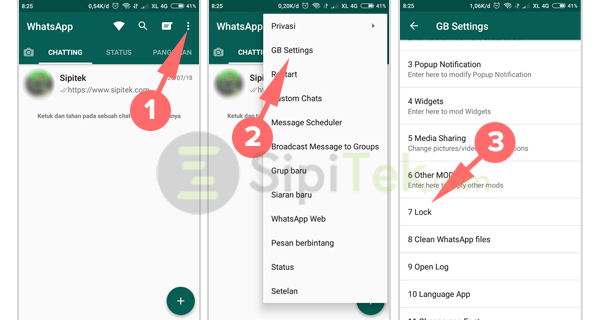
3. Pilih opsi Enable passcode untuk mengaktifkan fitur pengunci aplikasi.
4. Setelah itu masukkan password yang ingin digunakan. Kamu hanya bisa menggunakan 4 digit nomor saja.
5. Masukkan kembali password tersebut untuk mengkonfirmasi.
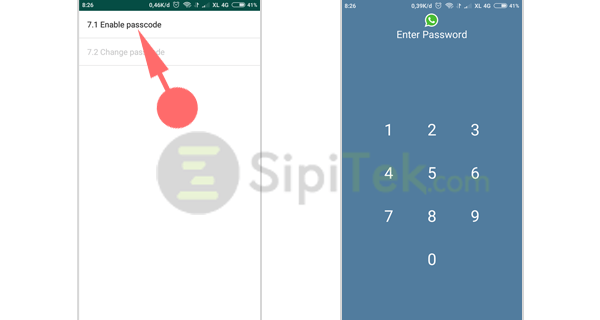
Sampai di sini fitur pengunci aplikasi GBWhatsApp sudah aktif. Jadi ketika kamu membuka aplikasi GBWhatsApp, kamu akan diminta memasukkan password terlebih dahulu sesuai dengan password yang telah kamu terapkan.
2. Cara Mengunci Chat GBWhatsApp
Kalau cara pertama mengunci aplikasinya, kalau yang ini kita hanya mengunci chat dari orang-orang tertentu saja.
Jadi, siapapun yang mencoba membaca pesan WhatsApp, mereka akan diminta memasukkan password yang telah kamu tentukan.
Begini caranya:
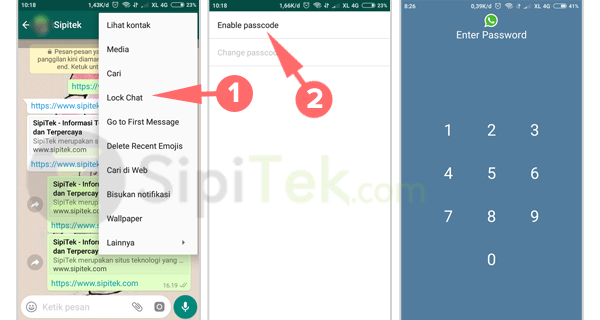
1. Buka Chat atau obrolan yang ingin kamu kunci, setelah itu pilih dot tiga yang ada di pojok kanan atas layar.
2. Selanjutnya pilih opsi Lock Chat, lalu pilih Enable passcode.
3. Masukkan 4 digit angka yang akan dijadikan password, kemudian masukkan lagi untuk mengkonfirmasi.
Sampai di sini fitur pengunci chat sudah berhasil di aktifkan.
Artikel terkait: Cara Mengunci Aplikasi Apapun di Android
3. Cara Mengunci WhatsApp Menggunakan WhatsLock
Kurang tertarik dengan GBWhatsApp? kamu bisa menggunakan aplikasi bernama WhatsLock. Aplikasi ini bisa kamu gunakan di semua smartphone Android, entah itu Samsung, Oppo, Xiaomi ataupun yang lainnya.
Sebetulnya ada banyak sekali aplikasi pengunci WhatsApp yang bisa kamu gunakan, akan tetapi Sipitek lebih menyarankan kamu menggunakan WhatsLock.
Selain mudah digunakan, WhatsLock juga punya beberapa beberapa fitur yang cukup menarik, salah satunya adalah fitur untuk menyembunyikan foto dan video dari galeri. Selain itu kamu juga bisa menguncinya menggunakan pola ataupun angka.
Silahkan download terlebih dahulu WhatsAppLock di Play Store, kemudian tunggu sampai aplikasi berhasil dipasang.
Begini cara mengaktifkannya:
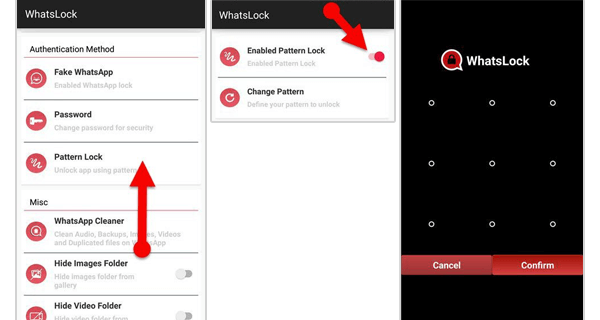
1. Buka aplikasi WhatsLock.
2. Pada bagian Authentication Method pilih metode penguncian yang ingin kamu gunakan, sebagai contoh di sini saya memilih Pattern Lock atau pola.
3. Setelah itu aktifkan dengan memilih toogle yang ada di samping opsi Enable Pattern Lock.
4. Selanjutnya tentukan pola yang ingin kamu gunakan, kemudian pilih tombol Confirm.
Sampai di sini fitur pengunci aplikasi WhatsLock sudah aktif. Setiap kali kamu membuka aplikasi WhatsApp, kamu akan diminta memasukkan password terlebih dahulu.
4. Cara Mengunci WhatsApp di Xiaomi Tanpa Aplikasi
Salah satu smartphone Android yang sudah dilengkapi dengan fitur pengunci aplikasi adalah Xiaomi. Kamu bisa mengunci aplikasi apapun tanpa harus menggunakan aplikasi pihak ketiga, termasuk WhatsApp. Tentu saja cara ini hanya bisa digunakan di smartphone Xiaomi saja.
Di sini saya menggunakan Xiaomi Redmi 4X MIUI 9 apabila kamu menggunakan seri atau tipe yang berbeda silahkan menyesuaikan saja, karena semua smartphone Xiaomi terutama keluaran terbaru pasti bisa menggunakan cara ini.
Begini caranya:
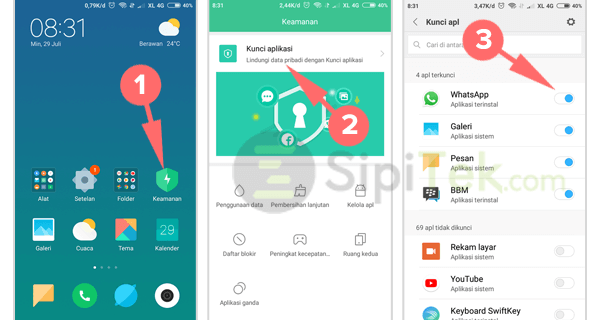
1. Silahkan buka fitur Kemanan, kemudian scroll ke bagian bawah halaman lalu pilih menu Kunci aplikasi.
2. Selanjutnya kamu akan diarahkan ke halaman yang berisi aplikasi-aplikasi yang terpasang di smartphone. Untuk mengaktifkan kunci aplikasi WhatsApp, tekan toogle yang ada di sampingnya hingga berwarna biru.
Sampai di sini WhatsApp sudah terkunci, sandinya akan menyesuaikan dengan kunci layar. Tapi kamu juga bisa mengatur metode penguncian melalui pengaturan dengan menekan ikon roda gigi yang ada di pojok kanan atas halaman, seperti gambar di atas paling kanan.
Jika smartphone Xiaomi yang kamu gunakan sudah mendukung finger print kamu juga bisa menggunakannya lho, selengkapnya silahkan di artikel yang membahas secara lengkap tentang fitur pengunci aplikasi Xiaomi.
5. Cara Mengunci WhatsApp di Oppo
Selain Xiaomi, Oppo juga telah dilengkapi dengan fitur pengunci aplikasi bawaan, tampilan pengaturannya juga hampir sama lho dengan Xiaomi.
Buat kamu pengguna Oppo, kamu bisa mengunci WhatsApp tanpa aplikasi, karena kita bisa memanfaatkan fitur pengunci aplikasi bawaan. Cara ini juga bisa digunakan di semua seri Oppo.
Begini caranya:
1., Langkah pertama silahkan masuk ke menu Settings, kemudian pilih opsi Fingerprint & Passcode.
2. Setelah itu kamu akan diarahkan ke halaman yang tampak seperti gambar di bawah, aktifkan fitur App Encryption.
3. Selanjutnya kamu akan diminta memasukkan sidik jari atau pola. Silahkan buat kemudian simpan.
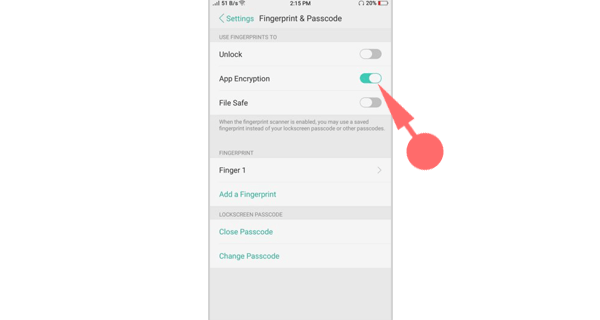
4. Kalau sudah, tutup menu Settings. Buka menu Security, biasanya ada di tampilan awal smartphone.
5. Setelah itu pilih Privacy Permissions, lalu pilih App Encryption.
6. Kamu akan diarahkan ke halaman yang berisi aplikasi yang telah kamu instal di Smartphone, seperti gambar di bawah paling kanan.
Untuk mengunci WhatsApp, aktifkan toogle yang ada di samping aplikasi WhatsApp.
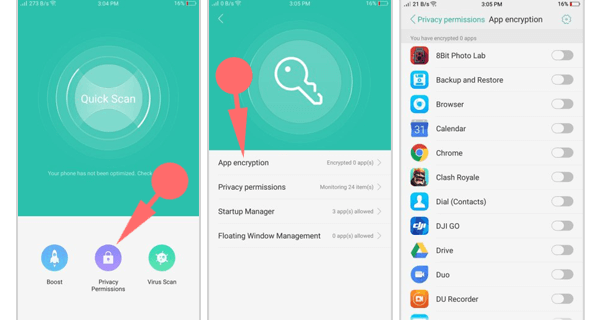
Selesai. Sampai di sini kamu sudah berhasil mengunci WhatsApp.
Akhir Kata
Itulah beberapa cara yang bisa Kamu gunakan untuk mengunci aplikasi WhatsApp di smartphone Android. Sipitek sendiri lebih menyarankan kamu untuk menggunakan GBWhatsApp, karena selain punya fitur untuk mengunci aplikasi, GBWhatsApp juga punya banyak fitur lainnya yang tidak ada di WhatsApp resmi.
Cara pertama, kedua dan ketiga bisa digunakan di semua smartphone Android, sedangkan cara keempat dan kelima hanya bisa digunakan di Xiaomi dan Oppo karena di sana kita tidak menggunakan aplikasi pihak ketiga, melainkan menggunakan fitur bawaan smartphone.
Jadi, jika kamu ingin mengunci WhatsApp tanpa menggunakan aplikasi tambahan, pastikan smartphone kamu sudah dilengkapi dengan fitur pengunci aplikasi bawaan. Karena kalau tidak ada fitur bawaan, mau tidak mau kamu harus menggunakan aplikasi pihak ketiga seperti GBWhatsApp dan WhatsLock.
Jadi, cara yang mana yang akan kamu gunakan?

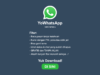 Download YoWhatsApp Apk Terbaru 2020 Gratis Versi 8.12 Anti-Banned
Download YoWhatsApp Apk Terbaru 2020 Gratis Versi 8.12 Anti-Banned 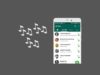 40 Nada Dering WhatsApp Lucu dan Menggemaskan Terbaru 2020
40 Nada Dering WhatsApp Lucu dan Menggemaskan Terbaru 2020 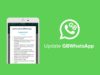 Cara Memperbarui GBWhatsApp yang Kadaluarsa (100% Berhasil)
Cara Memperbarui GBWhatsApp yang Kadaluarsa (100% Berhasil)